Fix: Windows-Systemwiederherstellung funktioniert nicht; Dauert lange
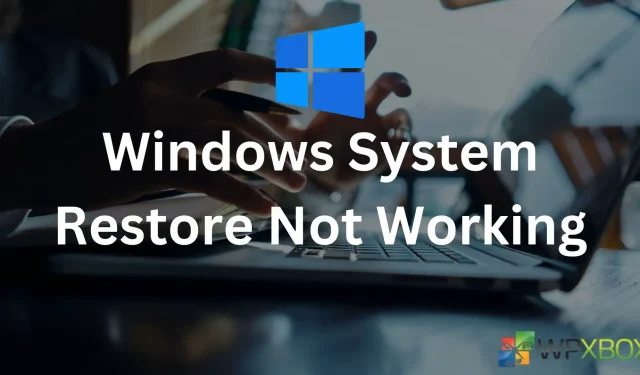
Die Windows-Systemwiederherstellung ist ein unverzichtbares Tool, mit dem Sie Ihren Windows-PC reparieren können. Bei der Systemwiederherstellung wird ein Snapshot der Systemdateien und der Windows-Registrierung wiederhergestellt und als Wiederherstellungspunkt gespeichert. So können Sie Ihren PC schnell wieder in einen funktionsfähigen Zustand versetzen. Allerdings kann es manchmal vorkommen, dass die Windows-Systemwiederherstellung nicht funktioniert oder die Systemwiederherstellung sehr lange dauert.
Warum dauert die Windows-Systemwiederherstellung so lange?
Normalerweise nimmt die Windows-Systemwiederherstellung viel Zeit in Anspruch. Aber wenn es zu lang ist, kann das einige wichtige Gründe haben. Wie zum Beispiel:
- Systemwiederherstellung wird unterbrochen: Wenn der Wiederherstellungsprozess ständig unterbrochen wird oder Fehler auftreten, dauert er länger als gewöhnlich – Unterbrechungen wie Systemfehler, plötzliches Herunterfahren oder Konflikte mit anderer Software.
- Festplatte ist voll: Wenn auf Ihrer Speicherplatte nicht genügend Speicherplatz vorhanden ist, kann dies den Systemwiederherstellungsprozess verlangsamen, da zusätzlicher Speicherplatz zum Erstellen von Wiederherstellungspunkten und zum Speichern temporärer Dateien erforderlich ist. Stellen Sie daher sicher, dass auf Ihrer Festplatte genügend Speicherplatz vorhanden ist.
- Altes Backup ist zu groß: Es könnte zu groß sein, wenn Sie von einem sehr alten Backup wiederherstellen. Warten Sie also besser eine Weile, bevor Sie Korrekturen ausprobieren.
Fix: Windows-Systemwiederherstellung funktioniert nicht; Dauert lange
Es ist normal, dass die Systemwiederherstellung längere Zeit in Anspruch nimmt. Dies hängt von der Backup-Größe und anderen Details ab. Daher würde ich Ihnen empfehlen, eine angemessene Zeit zu warten und erst dann die folgenden Korrekturen auszuprobieren:
1] Führen Sie die Systemwiederherstellung im abgesicherten Modus durch
Sie können zunächst versuchen, die Systemwiederherstellung im abgesicherten Modus auszuführen. Der abgesicherte Modus startet Ihren PC mit nur der minimalen Anzahl an Softwareprogrammen und Treibern, die für den PC-Betrieb erforderlich sind. Wenn Ihr Wiederherstellungsprozess also hängen bleibt, könnte ein Versuch im abgesicherten Modus das Problem lösen. Gehen Sie dazu folgendermaßen vor:
- Starten in den abgesicherten Modus
- Navigieren Sie zu „Eine Option auswählen“ > „Fehlerbehebung“ > „Erweiterte Optionen“ > „Starteinstellungen“ > „Neu starten“.
- Drücken Sie hier F6 und wählen Sie an der Eingabeaufforderung „Abgesicherten Modus aktivieren“, um die Systemwiederherstellung auszuführen.
- Wählen Sie als Nächstes ein Konto aus und geben Sie das Passwort ein.
- Geben Sie in der Eingabeaufforderung rstrui.exe ein und drücken Sie die Eingabetaste.
- Das ist es. Jetzt sollten Sie die Systemwiederherstellung im abgesicherten Modus starten können.
2] Führen Sie die Startreparatur aus
Es besteht auch eine gute Chance, dass der Bootmanager oder die Systemdateien beschädigt sind. Daher haben Sie Probleme beim Abschluss des Systemwiederherstellungsvorgangs. Um dies zu beheben, können Sie versuchen, die Startreparatur durchzuführen, indem Sie die folgenden Schritte ausführen:
- Erzwingen Sie zunächst das Herunterfahren Ihres PCs, um den laufenden Systemwiederherstellungsprozess zu stoppen. Und dann starten Sie Ihren PC erneut.
- Drücken Sie anschließend die Windows-Taste + I, um die Einstellungen zu starten.
- Navigieren Sie zu System > Wiederherstellung.
- Scrollen Sie nach unten und klicken Sie neben „Erweiterter Start“ auf die Schaltfläche „Jetzt neu starten“.
- Klicken Sie in den erweiterten Optionen auf „Startreparatur“ und lassen Sie es ausführen.
Wenn Sie fertig sind, starten Sie Ihren PC normal und versuchen Sie erneut, die Systemwiederherstellung auszuführen, um zu sehen, ob sie für Sie funktioniert.
3] SFC ausführen
Als nächstes können Sie einen SFC-Scan ausführen. Es handelt sich um ein Hilfsprogramm zum Scannen und Reparieren beschädigter Dateien. Um es auszuführen, starten Sie den PC in Advanced Recovery und führen Sie dann den Befehl sfc/scannow aus . Der Prozess repariert alle beschädigten Dateien, die den Systemwiederherstellungsprozess behindern.
4]Verwenden Sie einen anderen Wiederherstellungspunkt
Wenn Sie einen weiteren Wiederherstellungspunkt erstellt haben, sollten Sie erwägen, diesen für die Systemwiederherstellung zu verwenden. Der einzige Nachteil besteht jedoch darin, dass möglicherweise nicht die neuesten Dateien, Programme und Konfigurationen vorhanden sind.
Abschluss
Probieren Sie also diese Methoden aus, um zu beheben, dass die Windows-Systemwiederherstellung nicht funktioniert. es dauert lange. Alternativ können Sie auch über eine Neuinstallation von Windows nachdenken. Bevor Sie dies jedoch planen, erstellen Sie ein ordnungsgemäßes Backup Ihres C-Laufwerks, um den Verlust wichtiger Daten zu vermeiden.
Schreibe einen Kommentar